Windows 7'de GIF Dosyası Nasıl Açılır
GIF dosyaları, İnternet'te bulacağınız en popüler resim biçimlerinden biridir. Bu görüntüleri Windows 7 bilgisayarınıza indirmeyi veya kaydetmeyi seçerseniz, dosyayı görüntülemek için istediğiniz zaman çift tıklayabilirsiniz. Ancak, bilgisayarınızın şu anda nasıl yapılandırıldığına bağlı olarak, bu GIF dosyası Web tarayıcısı gibi olağandışı bir programda açılabilir. Bu, rahatsız edici olabilir ve genellikle resim ile yapmak isteyebileceğiniz şeyleri sınırlayabilir. Neyse ki, Windows 7'de herhangi bir GIF dosyasına çift tıkladığınızda kullanılan varsayılan programı seçerek Windows 7'de bir GIF dosyasının nasıl açılacağını belirlemeniz mümkündür.
Windows 7'de Varsayılan GIF Programını Ayarlama
GIF dosyalarınızı nasıl açacağınıza karar vermeden önce yapmanız gereken ilk şey, görüntülemek için kullanmak istediğiniz programı seçmektir. Muhtemelen bilgisayarınızda göreviniz olan birçok farklı program vardır, ancak Windows Fotoğraf Görüntüleyicisi gibi bazıları görüntüleri izlemek için daha uygundur. Ancak, Windows Fotoğraf Görüntüleyicisi yalnızca statik GIF görüntüleri gösterir. Animasyonlu bir GIF dosyasını görüntülemeye çalışıyorsanız, Windows Media Player veya Internet Explorer kullanarak daha iyi hizmet verebilirsiniz. Ayrıca, IrfanView gibi bir üçüncü taraf resim programını indirip kurabilirsiniz. İstediğiniz programı belirledikten sonra, aşağıdaki adımları takip edebilirsiniz.
Adım 1: Ekranın sol alt köşesindeki Başlat düğmesine tıklayın, ardından Varsayılan Programlar seçeneğine tıklayın.

Adım 2: Pencerenin ortasındaki Dosya Türünü veya Protokolü Programla İlişkilendir bağlantısını tıklatın.
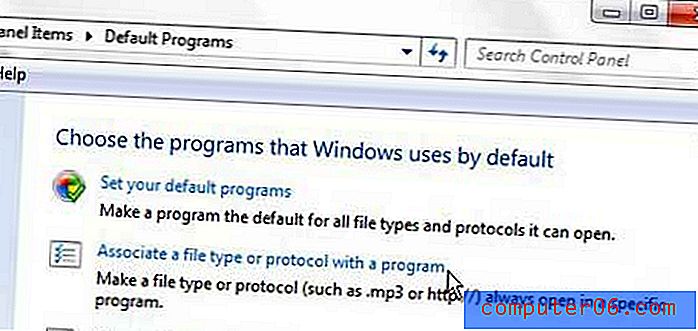
Adım 3: Pencerenin ortasındaki listede .gif seçeneğine gidin, seçmek için bir kez tıklayın, ardından pencerenin sağ üst köşesindeki Programı değiştir düğmesine tıklayın.

Adım 4: GIF dosyalarınızı görüntülemek için kullanmak istediğiniz programı seçin, ardından Tamam düğmesine tıklayın. Windows Fotoğraf Görüntüleyicisi'ni kullanmak istiyorsanız, pencerenin altındaki Diğer programlar okunu tıklatmanız gerekir.
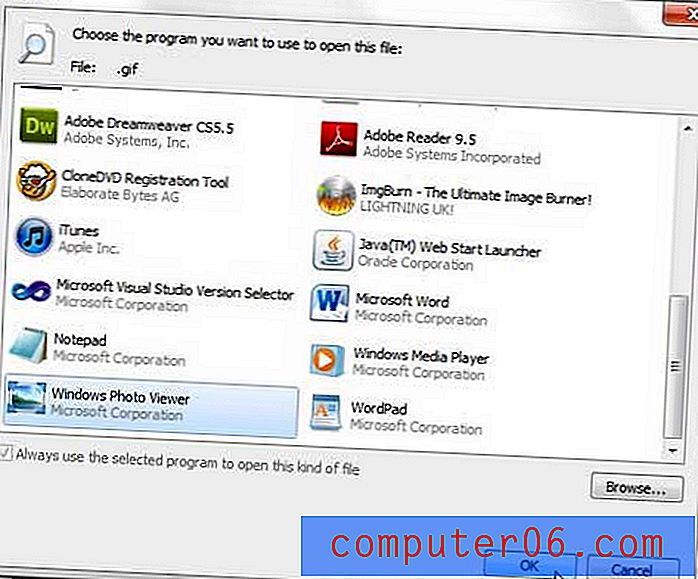
Bir GIF dosyasını görüntülemek için bir dahaki sefere çift tıkladığınızda, dosya yeni seçtiğiniz programla açılır.



